电脑如何查看wifi密码 已连接的wifi怎么查看密码
昨天小编忘记了自己家的wifi密码,导致自己手机连接不上wifi,想要使用电脑查看已连接的wifi密码,但是不知道怎么操作,于是到网上搜集了相关资料,终于知道在电脑上怎么查看wifi密码了,现在小编就把查看的方法也分享给大家,大家快来看看吧。

电脑如何查看wifi密码?
具体步骤如下:
1.右键选择电脑右下角无线图标,选择打开网络和共享中心;
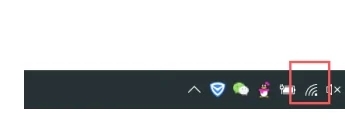
2.点击连接后边的无线名,即蓝色字体;
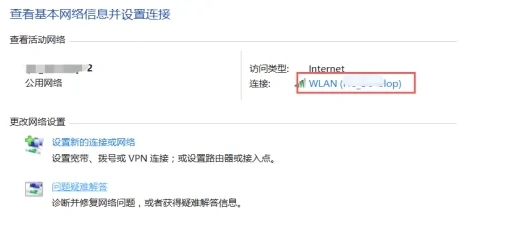
3.在弹出的窗口中选择无线属性;
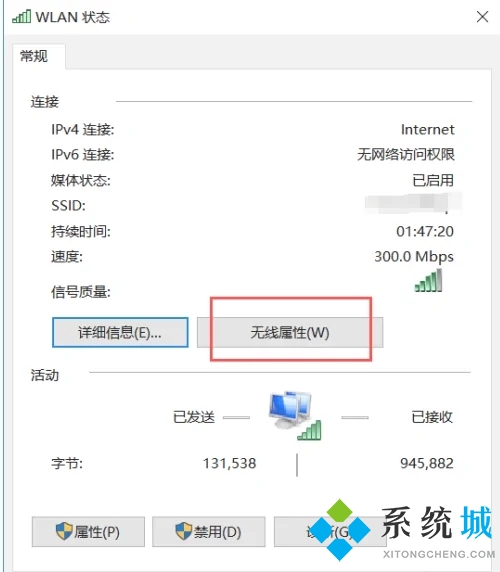
4.选择安全;
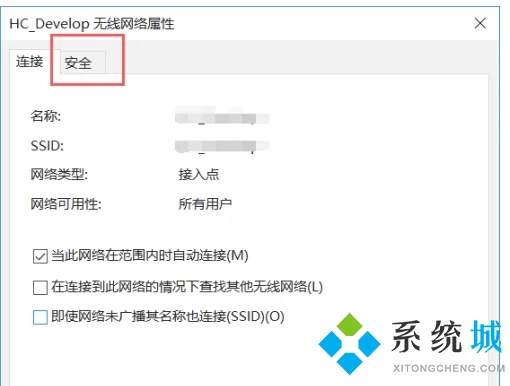
5.勾选选择字符,即可查看到wifi密码。
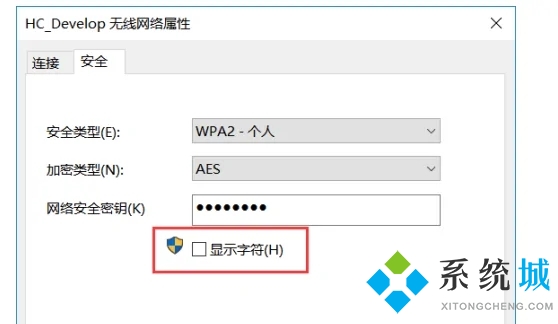
以上就是小编为大家带来的电脑如何查看wifi密码的方法了,希望能帮助到大家。
我告诉你msdn版权声明:以上内容作者已申请原创保护,未经允许不得转载,侵权必究!授权事宜、对本内容有异议或投诉,敬请联系网站管理员,我们将尽快回复您,谢谢合作!










